om de netwerkinstellingen in te stellen, raadpleegt u de volgende instructies.
1. Netwerkinstellingen
om informatie te verkrijgen over de juiste instellingen, controleert u de netwerkinstellingen op uw computer of neemt u contact op met uw internetprovider. Volg de onderstaande stappen om het netwerk van uw Blu-ray Disc-speler in te stellen.
1) met de unit in de modus Stop/geen schijf, drukt u op de menuknop.
2) Druk op de ▼ ▼ knoppen om instellingen te selecteren, druk vervolgens op de ENTER of ▶ knop.
3) Druk op de ▼ ▼ knoppen om netwerkinstellingen te selecteren en druk vervolgens op de ENTER of ▶ knop.
4) Druk op de ▲▼ knoppen om de gewenste netwerk optie uit de hieronder beschreven opties te selecteren en druk vervolgens op de ENTER of ▶ knop.
5) Druk op de ▼ ▼ knoppen om het gewenste item te selecteren en druk vervolgens op de ENTER knop. Elke netwerkoptie wordt hieronder in detail beschreven.
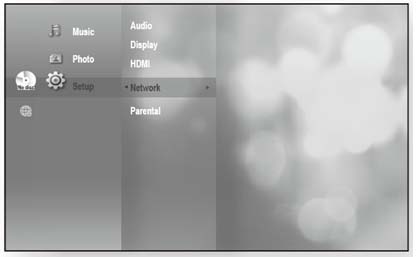
2. Hoe te kiezen netwerk selectie
1) met de unit in de modus Stop/geen schijf, drukt u op de menuknop.
2) Druk op de ▼ ▼ knoppen om instellingen te selecteren, druk vervolgens op de ENTER of ▶ knop.
3) Druk op de ▼ ▼ knoppen om netwerkinstellingen te selecteren en druk vervolgens op de ENTER of ▶ knop.
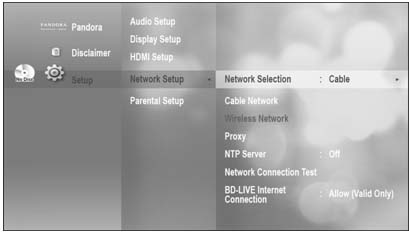
4) Druk op de ▲▼ knoppen om netwerk selectie te selecteren en druk vervolgens op de ENTER of ▶ knop.
• kabel: Selecteer dit om verbinding te maken met het netwerk via een kabel.
* draadloos: Selecteer dit om draadloos verbinding te maken met het netwerk.
• kabelnetwerk
om op te zetten, volg de stappen.
1) met de unit in de modus Stop/geen schijf, drukt u op de menuknop.
2) Druk op de ▲▼ knoppen om instellingen te selecteren en druk vervolgens op de ENTER of ▶ knop.
3) Druk op de ▼ ▼ knoppen om netwerkinstellingen te selecteren en druk vervolgens op de ENTER of ▶ knop.
4) Druk op de ▲▼ knoppen om kabelnetwerk te selecteren en druk vervolgens op de ENTER of ▶knop.
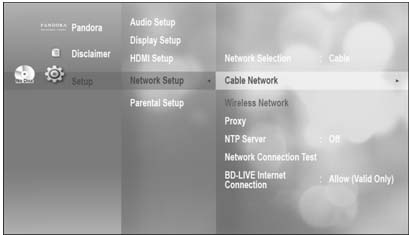
5) Druk op de ▲▼ knoppen om DHCP te selecteren en druk vervolgens op de ENTER knop.
• als DHCP is ingesteld op aan, kunt u geen IP-adres, Subnetmasker of Gateway selecteren.
* als DNS is ingesteld op Auto, kunt u geen primaire / secundaire DNS selecteren.
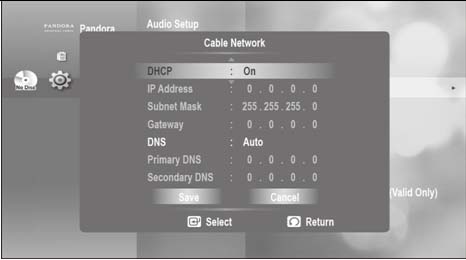
6) Druk op de ▲ ▼ – knoppen om een gewenst item te selecteren en druk vervolgens op de ENTER-knop.
• als DHCP is ingesteld op uit en DNS op Handmatig, voert u uw IP-adres, Subnetmasker, Gateway en primaire DNS-instellingen in (secundaire DNS is optioneel).
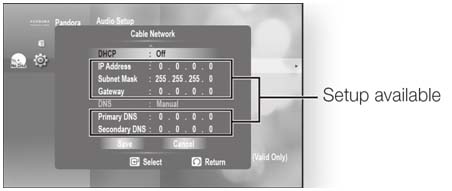
• als DHCP is ingesteld op aan en, DNS op Handmatig, voert u de primaire DNS-instelling in (secundaire DNS is optioneel).
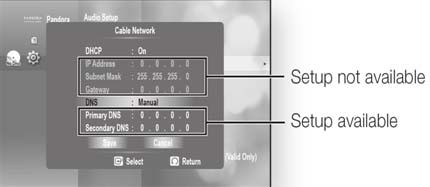
• als DHCP is ingesteld op aan en, DNS op Auto, hebt u geen verdere of extra instellingen nodig.
7) Als u klaar bent, gebruikt u de ▼ ▼ – knoppen om Opslaan te selecteren en drukt u vervolgens op de ENTER-knop.
8) Als u uw werk niet wilt opslaan, gebruik dan de ▼ ▼ buttons knoppen om Annuleren te selecteren en druk vervolgens op de ENTER knop.
(belangrijk: Het IP-adres dat in deze handleiding wordt gebruikt, dient uitsluitend ter illustratie. U moet verwijzen naar uw netwerkinstellingen voor het werkelijke IP-adres.)
• draadloos netwerk
om op te zetten, volg de stappen.
1) met de unit in de modus Stop/geen schijf, drukt u op de menuknop.
2) Druk op de ▲▼ knoppen om instellingen te selecteren en druk vervolgens op de ENTER of ▶ knop.
3) Druk op de ▼ ▼ knoppen om netwerkinstellingen te selecteren en druk vervolgens op de ENTER of ▶ knop.
4) Druk op de ▼ ▼ knoppen om draadloos netwerk te selecteren en druk vervolgens op de ENTER of ▶ knop.
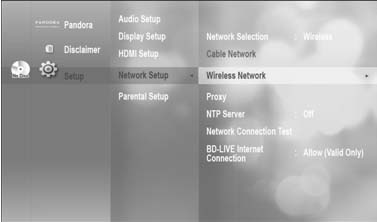
5) Druk op de ▲▼ knoppen om DHCP te selecteren en druk vervolgens op de ENTER knop
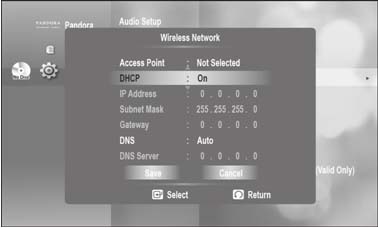
(belangrijk: als DHCP is ingesteld op aan, kunt u geen IP-adres, Subnetmasker of Gateway selecteren. Als DNS is ingesteld op Auto, kunt u geen primaire/ secundaire DNS selecteren.)
6) Druk op de ▲ ▼ – knoppen om een gewenst item te selecteren en druk vervolgens op de ENTER-knop.
• selecteer een toegangspunt en druk vervolgens op de ENTER-knop om de beschikbare lijst met APs weer te geven. (Het kan enkele seconden duren om te zoeken.)
* wanneer u een AP selecteert en op de ENTER-knop drukt, probeert deze verbinding te maken met de aangewezen AP.
* indien succesvol verschijnt er een melding. (Als de geselecteerde AP een vergrendelingspictogram toont, moet u mogelijk beveiligingsverificatie bieden.)
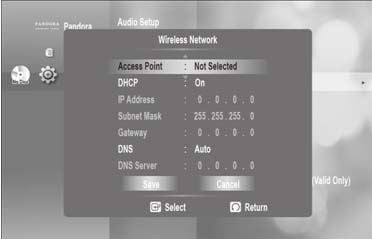
• Selecteer het juiste beveiligingspunt als dit bekend is. Als dit niet het geval is, selecteert u WEP, WPAPSK of WPA2PSK uit de onderstaande lijst en voert u het wachtwoord in. Blijf proberen elk Beveiligingstoegangspunt en voer het wachtwoord in totdat er een verbinding wordt gemaakt.
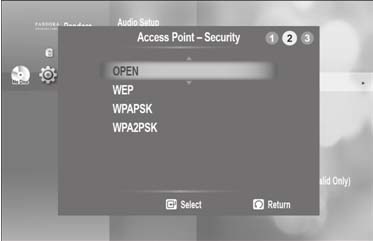
• voer het wachtwoord in en druk op de blauwe (D) knop om verbinding te maken met uw access point (Router). Voor meer informatie over AP beveiliging, raadpleeg de AP ‘ s(Router) gebruikershandleiding.
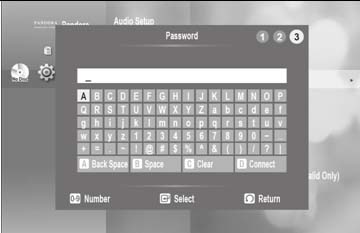
• als DHCP is ingesteld op uit en DNS op Handmatig, voert u uw IP-adres, Subnetmasker, Gateway en DNS-Server in.
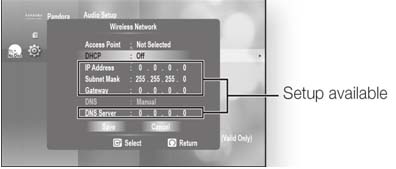
• als DHCP is ingesteld op aan en, DNS op Handmatig, voert u de DNS-Server in.
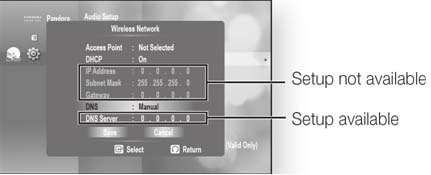
• als DHCP is ingesteld op aan en, DNS op Auto, hebt u geen verdere of extra instellingen nodig.
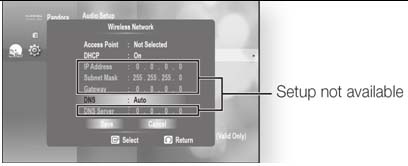
7) Als u klaar bent, gebruikt u de ▼ ▼ – knoppen om Opslaan te selecteren en drukt u vervolgens op de ENTER-knop.
8) Als u uw werk niet wilt opslaan, gebruikt u de ▼ ▼ buttons-knoppen om Annuleren te selecteren en drukt u vervolgens op de ENTER-knop.
※opmerking:
het IP-adres dat in deze handleiding wordt gebruikt, dient uitsluitend ter illustratie. U moet verwijzen naar de instellingen van uw netwerk voor het werkelijke IP-adres.
om instellingen voor IP-adres, Subnetmasker, Gateway en DNS-Server te verkrijgen, controleert u de netwerkinstellingen op uw computer of neemt u contact op met uw internetprovider.
• Proxy-instelling
een proxyserver dient verzoeken door te sturen naar andere servers. Als u de proxy-instelling moet configureren, voert u de instellingen in die door de ISP zijn opgegeven. Om in te stellen, volg de stappen
1) met de unit in de modus Stop/geen schijf, drukt u op de menuknop.
2) Druk op de ▲▼ knoppen om instellingen te selecteren en druk vervolgens op de ENTER of ▶ knop.
3) Druk op de ▼ ▼ knoppen om netwerkinstellingen te selecteren en druk vervolgens op de ENTER of ▶ knop.
4) Druk op de ▼ ▼ knoppen om Proxy te selecteren, druk vervolgens op de ENTER of ▶ knop.
• Server
* poort
* gebruiker
* wachtwoord

• NTP-Server
om in te stellen, volg de stappen.

1) met de unit in de modus Stop/geen schijf, drukt u op de menuknop.
2) Druk op de ▲▼ knoppen om instellingen te selecteren en druk vervolgens op de ENTER of ▶ knop.
3) Druk op de ▼ ▼ knoppen om netwerkinstellingen te selecteren en druk vervolgens op de ENTER of ▶ knop.
4) Druk op de ▼ ▼ knoppen om NTP Server te selecteren en druk vervolgens op de ENTER of ▶ knop.
• aan: de speler maakt automatisch verbinding met de internetserver om de tijdinstelling aan te passen.
• uit: de speler maakt geen verbinding met de internetserver om de tijdinstelling aan te passen.
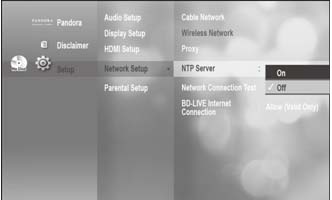
• netwerkverbinding Test
gebruik dit menu om te controleren of uw netwerkverbinding werkt of niet. Om in te stellen, volg de stappen
1) met de unit in de modus Stop/geen schijf, drukt u op de menuknop.
2) Druk op de ▲▼ knoppen om instellingen te selecteren en druk vervolgens op de ENTER of ▶ knop.
3) Druk op de ▼ ▼ knoppen om netwerkinstellingen te selecteren en druk vervolgens op de ENTER of ▶ knop.
4) Druk op de ▲▼ knoppen om netwerkverbindingstest te selecteren en druk vervolgens op de ENTER of ▶ knop.
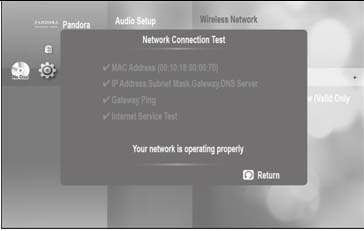
• BD-LIVE internetverbinding
de Blu-ray Disc-speler ondersteunt BD-LIVE, waarmee u via een netwerkverbinding kunt genieten van een verscheidenheid aan interactieve inhoud van de service die door de fabrikant van de schijf wordt geleverd. Om van deze functie te genieten, moet u eerst de LAN-verbinding of de draadloze LAN-adapterverbinding met de USB-sleuf uitvoeren.
(belangrijk: U moet een USB-geheugenapparaat van minimaal 1 GB in een van de USB-sleuven hebben geplaatst om inhoud van BD-LIVE te kunnen downloaden. De internetverbinding kan worden beperkt terwijl u BD-LIVE-Inhoud gebruikt.)
om in te stellen, volg de stappen.
1) met de unit in de modus Stop/geen schijf, drukt u op de menuknop.
2) Druk op de ▲▼ knoppen om instellingen te selecteren en druk vervolgens op de ENTER of ▶ knop.
3) Druk op de ▼ ▼ knoppen om netwerkinstellingen te selecteren en druk vervolgens op de ENTER of ▶ knop.
4) Druk op de ▼ ▼ knoppen om BD-LIVE internetverbinding te selecteren en druk vervolgens op de ENTER of ▶ knop.
• Allow (All) : de internetverbinding zal worden toegestaan voor alle BD-LIVE inhoud.
* Toestaan (Alleen Geldig) : De internetverbinding is alleen toegestaan voor BD-LIVE inhoud die een geldig certificaat bevat.
* verbieden: geen internetverbinding is toegestaan voor enige BD-LIVE-inhoud.
